Excel 2013 ofrece una amplia gama de opciones de impresión para adaptarse a sus necesidades específicas. Ya sea que desee imprimir una hoja de cálculo completa‚ un rango seleccionado o solo ciertas filas y columnas‚ este tutorial le guiará a través del proceso de impresión en Excel 2013.
Configuración de la impresión
Antes de imprimir‚ es esencial configurar las opciones de impresión para garantizar que su documento se imprima correctamente. Para acceder a la configuración de impresión‚ siga estos pasos⁚
- Haga clic en la pestaña “Archivo” en la esquina superior izquierda de la pantalla.
- Seleccione “Imprimir” en el menú de la izquierda.
En la ventana de impresión‚ encontrará varias opciones que le permiten personalizar el proceso de impresión⁚
Márgenes
Los márgenes determinan el espacio en blanco alrededor del contenido impreso. Puede ajustar los márgenes superior‚ inferior‚ izquierdo y derecho haciendo clic en el botón “Márgenes” y seleccionando la configuración deseada.
Orientación
La orientación determina la disposición del contenido en la página. Puede elegir entre “Vertical” (el contenido se imprime de arriba a abajo) u “Horizontal” (el contenido se imprime de izquierda a derecha).
Tamaño de papel
Seleccione el tamaño de papel que desea utilizar. Puede elegir entre una variedad de tamaños estándar‚ como Carta‚ Legal o A4.
Encabezados y pies de página
Puede agregar encabezados y pies de página para incluir información adicional en cada página impresa. Para agregar encabezados y pies de página‚ haga clic en el botón “Configurar página” y luego en la pestaña “Encabezados y pies de página”.
Filas y columnas
Puede imprimir solo ciertas filas y columnas seleccionando el rango deseado en la hoja de cálculo. Para seleccionar un rango‚ haga clic en la celda inicial y arrastre el ratón hasta la celda final. Luego‚ haga clic en el botón “Imprimir selección”.
Rango de impresión
Si solo desea imprimir una parte específica de la hoja de cálculo‚ puede definir un rango de impresión. Para hacerlo‚ haga clic en el botón “Configurar página” y luego en la pestaña “Hoja”. En el campo “Rango de impresión”‚ ingrese el rango de celdas que desea imprimir.
Vista previa de impresión
Antes de imprimir‚ puede obtener una vista previa de cómo se verá su documento impreso. Haga clic en el botón “Vista previa de impresión” para ver una representación de la página impresa.
Opciones de impresión adicionales
Excel 2013 ofrece una serie de opciones de impresión adicionales para personalizar aún más el proceso de impresión⁚
Impresora
Seleccione la impresora que desea utilizar para imprimir su documento. Puede elegir entre una lista de impresoras instaladas en su computadora.
Opciones de impresión
Puede ajustar varias opciones de impresión‚ como el número de copias‚ la calidad de impresión y la impresión a doble cara.
Formato de impresión
Puede elegir entre varios formatos de impresión‚ como “Normal”‚ “Ajustar a la página” y “Ajustar a la selección”.
Atajos de teclado
Para facilitar el proceso de impresión‚ Excel 2013 proporciona varios atajos de teclado⁚
- Ctrl + P⁚ Abre la ventana de impresión.
- Ctrl + Shift + P⁚ Imprime la hoja de cálculo actual.
Consejos y trucos
Aquí hay algunos consejos y trucos adicionales para imprimir en Excel 2013⁚
- Para imprimir solo las celdas que contienen datos‚ seleccione “Imprimir selección” en la ventana de impresión.
- Si desea imprimir una hoja de cálculo en varias páginas‚ puede ajustar la escala en la ventana de impresión.
- Para agregar un encabezado o pie de página que incluya el nombre del archivo o la fecha‚ haga clic en el botón “Insertar” en la barra de herramientas y luego seleccione “Encabezado” o “Pie de página”.
Con estas opciones y consejos‚ puede imprimir sus hojas de cálculo de Excel 2013 de forma eficiente y profesional.


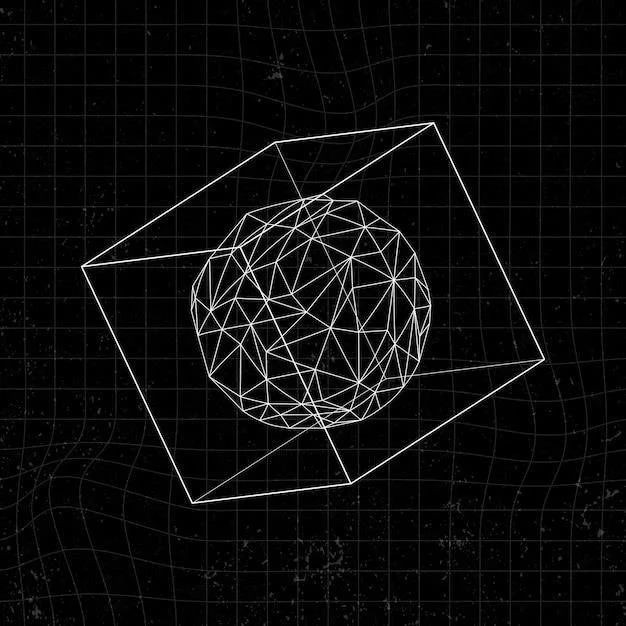




El tutorial es muy útil para aprender a imprimir en Excel 2013. La información sobre la selección de filas y columnas es clara y concisa. Sería interesante agregar una sección sobre la impresión de comentarios y notas, ya que son elementos que se utilizan con frecuencia en las hojas de cálculo.
El tutorial es un buen punto de partida para aprender a imprimir en Excel 2013. La información sobre la configuración de impresión es completa y bien explicada. Sin embargo, podría ser útil agregar una sección sobre la impresión de hojas de cálculo con fórmulas y gráficos, ya que son elementos que se utilizan con frecuencia en las hojas de cálculo.
Este tutorial es una excelente introducción a la impresión en Excel 2013. La información sobre la configuración de la impresión es completa y fácil de entender. Sin embargo, podría ser útil incluir algunos consejos sobre cómo optimizar la impresión para ahorrar tinta y papel.
El tutorial es informativo y fácil de seguir. La información sobre la configuración de encabezados y pies de página es muy útil. Sería interesante incluir algunos ejemplos de cómo utilizar las opciones de impresión para crear informes profesionales.
El tutorial es muy útil para principiantes en Excel 2013. La información sobre la configuración de impresión es completa y bien explicada. La sección sobre encabezados y pies de página es especialmente útil. Sin embargo, podría ser beneficioso incluir algunos ejemplos prácticos para ilustrar mejor las opciones de impresión disponibles.
El tutorial es claro y conciso, y cubre los aspectos esenciales de la impresión en Excel 2013. La información sobre la selección de rangos de impresión es muy útil. Sería interesante agregar una sección sobre la impresión de varias hojas de cálculo a la vez, ya que es una función que se utiliza con frecuencia.
Este tutorial ofrece una guía clara y concisa sobre cómo imprimir en Excel 2013. La estructura es fácil de seguir y las instrucciones son precisas. Agradezco la inclusión de información sobre la configuración de márgenes, orientación y tamaño de papel, así como la posibilidad de imprimir rangos específicos. Sin embargo, podría ser útil agregar un apartado sobre la impresión de gráficos y tablas, ya que son elementos comunes en las hojas de cálculo.
El tutorial está bien organizado y fácil de leer. La información sobre los márgenes, la orientación y el tamaño de papel es precisa y útil. Me gustaría ver una sección dedicada a la impresión de hojas de cálculo protegidas, explicando cómo configurar las opciones de impresión para este tipo de archivos.